一、wget简介
wget 是一个从网络上自动下载文件的自由工具,支持通过 http、https、ftp 三个最常见的 tcp/ip协议 下载,并可以使用 http 代理。
“wget” 这个名称来源于 “world wide web” 与 “get” 的结合。所谓自动下载,是指 wget 可以在用户退出系统的之后在继续后台执行,直到下载任务完成。
启动:
- -v, --version 显示wget的版本后退出
- -h, --help 打印语法帮助
- -b, --background 启动后转入后台执行
- -e, --execute=command 执行
- .wgetrc'格式的命令,wgetrc格式参见/etc/wgetrc或~/.wgetrc wget默认会根据网站的robots.txt进行操作
- 使用-e robots=off参数即可绕过该限制 记录和输入文件:
- -o, --output-file=file 把记录写到file文件中
- -a, --append-output=file 把记录追加到file文件中
- -d, --debug 打印调试输出
- -q, --quiet 安静模式(没有输出) -v, --verbose 冗长模式(这是缺省设置)
- -nv, --non-verbose 关掉冗长模式,但不是安静模式
- -i, --input-file=file 下载在file文件中出现的urls
- -f, --force-html 把输入文件当作html格式文件对待
- -b, --base=url 将url作为在-f
- -i参数指定的文件中出现的相对链接的前缀 --sslcertfile=file 可选客户端证书 --sslcertkey=keyfile 可选客户端证书的keyfile --egd-file=file 指定egd socket的文件名 下载: --bind-address=address 指定本地使用地址(主机名或ip,当本地有多个ip或名字时使用)
- -t, --tries=number 设定最大尝试链接次数(0 表示无限制).
- -o --output-document=file 把文档写到file文件中
- -nc, --no-clobber 不要覆盖存在的文件或使用.#前缀
- -c, --continue 接着下载没下载完的文件 --progress=type 设定进程条标记
- -n, --timestamping 不要重新下载文件除非比本地文件新
- -s, --server-response打印服务器的回应 --spider 不下载任何东西
- -t, --timeout=seconds 设定响应超时的秒数
- -w, --wait=seconds 两次尝试之间间隔seconds秒 --waitretry=seconds 在重新链接之间等待1...seconds秒 --random-wait 在下载之间等待0...2*wait秒
- -y, --proxy=on/off 打开或关闭代理
- -q, --quota=number 设置下载的容量限制 --limit-rate=rate 限定下载速率 目录:
- -nd --no-directories 不创建目录 -x, --force-directories 强制创建目录
- -nh, --no-host-directories 不创建主机目录
- -p, --directory-prefix=prefix 将文件保存到目录 prefix/... --cut-dirs=number 忽略 number层远程目录 http 选项: --http-user=user 设定http用户名为 user. --http-passwd=pass 设定http密码为 pass.
- -c, --cache=on/off 允许/不允许服务器端的数据缓存(一般情况下允许).
- -e, --html-extension 将所有text/html文档以.html扩展名保存 --ignore-length 忽略
content-length’头域
- –header=string 在headers中插入字符串 string
- –proxy-user=user 设定代理的用户名为 user
- –proxy-passwd=pass 设定代理的密码为 pass
- –referer=url 在http请求中包含
- referer: url'头
- -s, --save-headers 保存http头到文件
- -u, --user-agent=agent 设定代理的名称为 agent而不是 wget/version. --no-http-keep-alive 关闭 http活动链接 (永远链接). --cookies=off 不使用 cookies. --load-cookies=file 在开始会话前从文件 file中加载cookie --save-cookies=file 在会话结束后将 cookies保存到 file文件中 ftp 选项:
- -nr, --dont-remove-listing 不移走
.listing’文件
- -g, --glob=on/off 打开或关闭文件名的 globbing机制
- –passive-ftp 使用被动传输模式 (缺省值).
- –active-ftp 使用主动传输模式
- –retr-symlinks 在递归的时候,将链接指向文件(而不是目录)
递归下载:
- -r, --recursive 递归下载--慎用!
- -l, --level=number 最大递归深度 (inf 或 0 代表无穷).
- –delete-after 在完毕后局部删除文件
- -k, --convert-links 转换非相对链接为相对链接
- -k, --backup-converted 在转换文件x之前,将之备份为 x.orig
- -m, --mirror 等价于 -r -n -l inf -nr.
- -p, --page-requisites 下载显示html文件的所有图片
二、刚安装的虚拟机linux上
没有wget命令,系统提示“-bash wget :command not found”
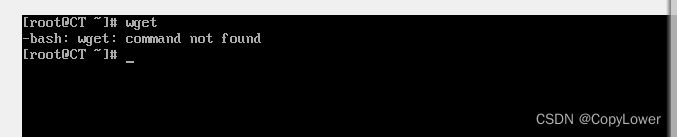
可以通过命令来查系统是否原有wget rpm -qa|grep “wget”

如存在的可以先进行删除操作 yum remover wget,然后再次执行,查看是否删除成功。
登录到wget官网上下载最新的wget的rpm安装包到本地 http://mirrors.163.com/centos/7/os/x86_64/packages/
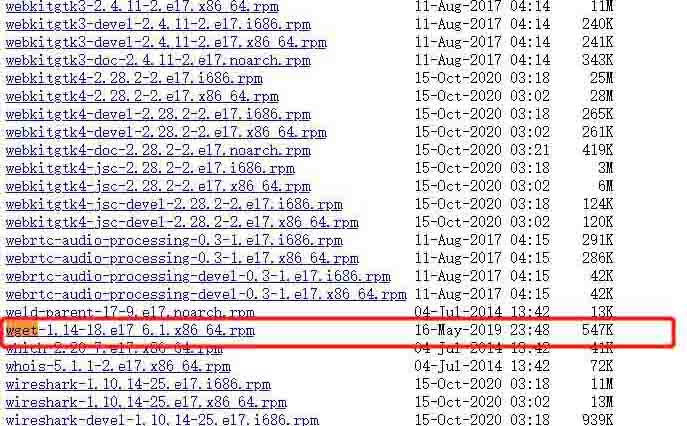
将下载好的wget-1.14-18.el7_6.1.x86_64.rpm安装包通过xftp上传到虚拟机服务器上的目录中,如在虚拟机的/home目录下创建一个wget文件目录,将刚下载的rpm安装包上传到wget目录下。
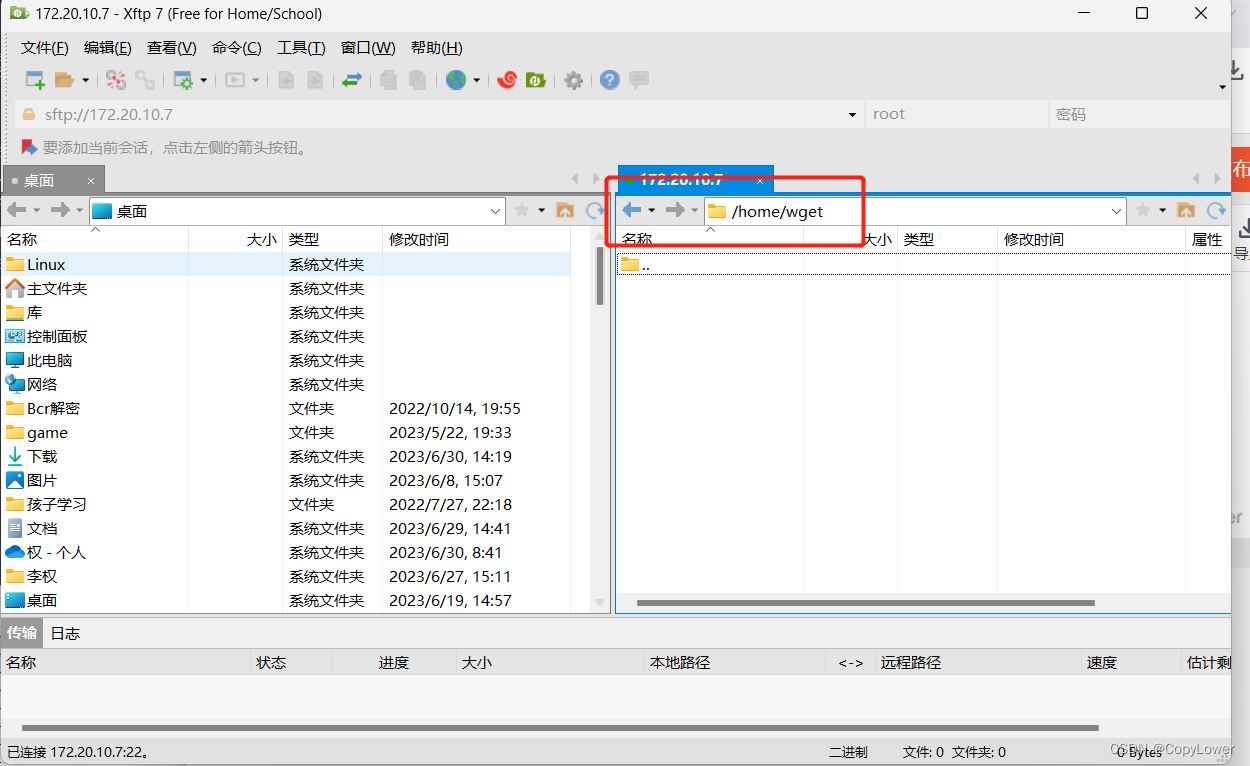
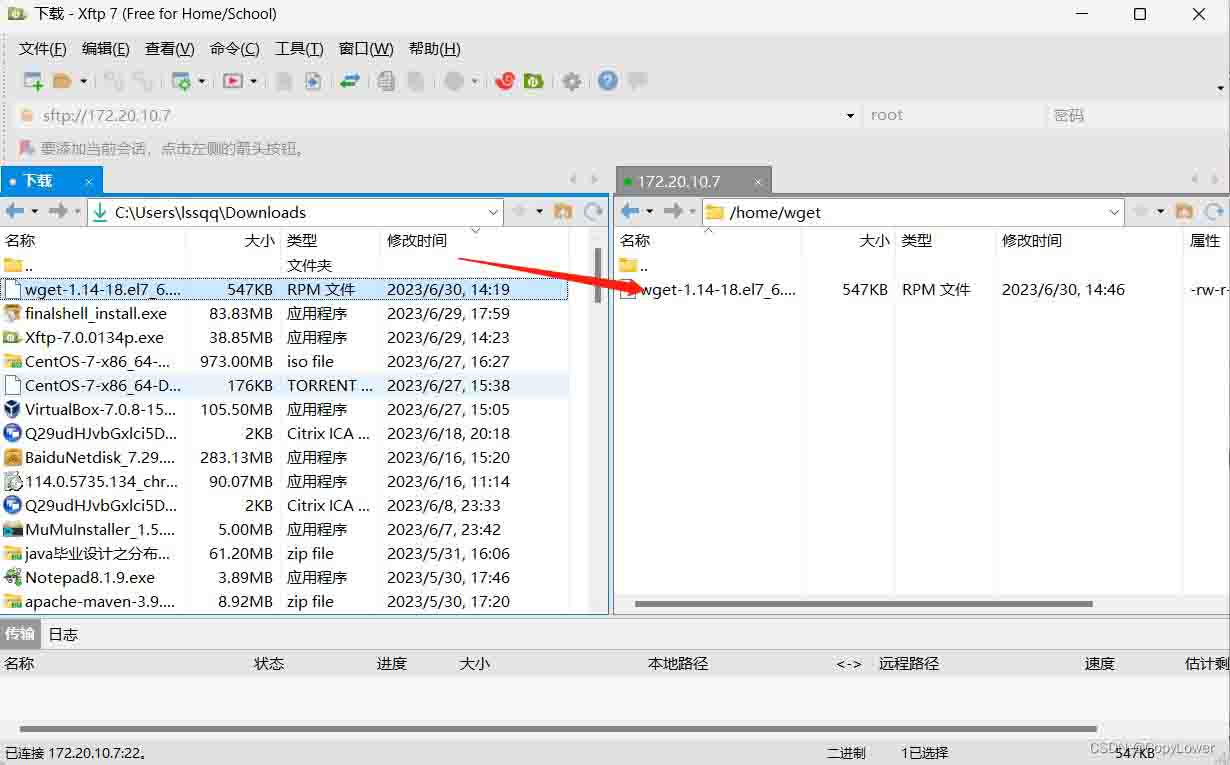
上传完,可以通过centos的终端通过命令查询到文件是否已成功上传到服务器上。
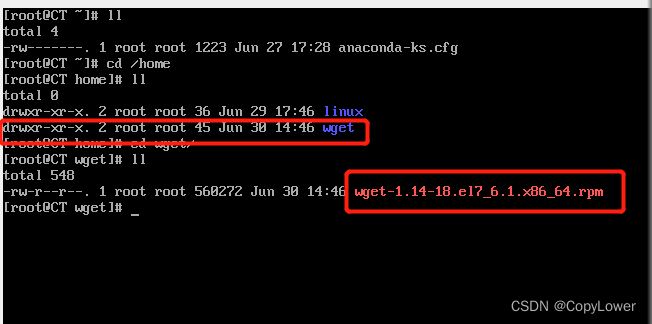
找到该安装包后,执行安装命令,进行安装 rpm -ivh wget-1.14-18.el7_6.1.x86_64.rpm

然后再执行查询命令,查看是否安装成功 rpm -qa|grep “wget”

通过wget -v可以查询wget的版本信息内容,至此看下如下信息,则表示安装成功,可以正常使用wget命令
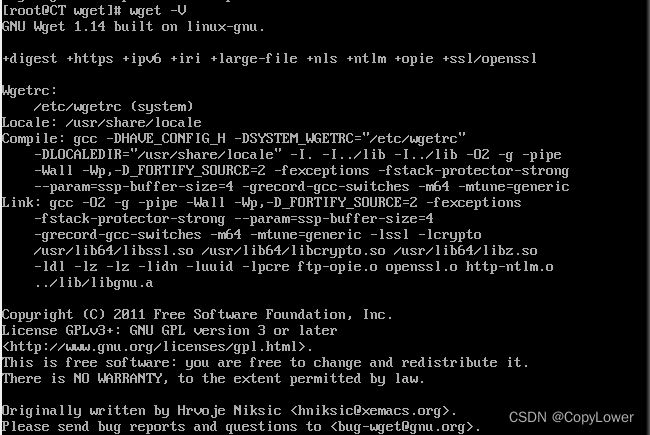
总结
以上为个人经验,希望能给大家一个参考,也希望大家多多支持代码网。




